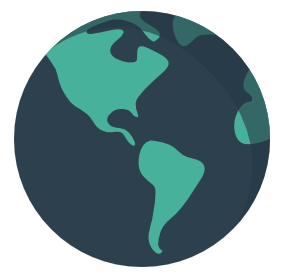
GoodByeDPI GUI 무설치 다운로드
패킷 차단 및 DPI 우회 프로그램
| GoodByeDPI GUI | |
| 개발자 | ValdikSS - ProstoVPN GitHub |
| 운영체제 | Windows 7, 8, 8.1 |
| 사이트 | github.com/ValdikSS/GoodbyeDPI/releases |
| 라이센스 | 무료 프리웨어 |
- 개요
굿바이디피아이(GoodByeDPI)는 일반 사용자가 SNI 기반의 Https 프로토콜 통신검열을 차단하고 '심층 패킷 검사(Deep Packet Inspection)' 시스템으로부터 손쉽게 우회하기 위해 개발된 무료 오픈소프 프로그램입니다. 굿바이DPI는 일반적으로 많이 사용되는 VPN 프로그램과 달리 IP 정보를 변경하지 않기 때문에 별도의 서버나 해외망이 필요하지 않습니다. 때문에 인터넷 연결속도 저하없이 보다 쾌적한 웹서핑 및 동영상을 스트리밍 환경을 제공하며 바이러스 감염으로부터 가장 안전하게 사용할 수 있습니다.
- 주요기능
- 프로그램 실행시 자동으로 백그라운드에서 작동하는 인터넷 연결 속도 막힘 현상을
- GoodByeDPI는 우회뿐만 아니라 인터넷서비스제공자(ISP)와 정부가 사용자의 온라인 활동을 추적할 수 없기 때문에 개인정보 보호 기능 면에서도 상당히 유용합니다.
- 보고 싶지 않는 정치, 사회 또는 종교 콘텐츠와 앱들을 설정을 통해 사전에 필터링시켜 차단할 수 있습니다.
- 해당 소프트웨어는 특정 웹 사이트에 대한 액세스를 차단하는 수많은 온라인 서비스 제공 업체에서 사용하는 Deep Packet Inspection 시스템을 우외하기 위해 제작되었습니다.
- 빠르게 응답하는 광분배기 또는 포트미러링 시스템을 이용해 데이터를 차단하지 않고도 연결 및 활성화된 DPI를 순차적으로 처리할 수 있습니다.
- GoodByeDPI GUI는 윈도우 창에서 실행되는 버전으로 기존 도스창으로 실행되는 CUI 버전의 불편함 대폭 개선시켰습니다.
사용법
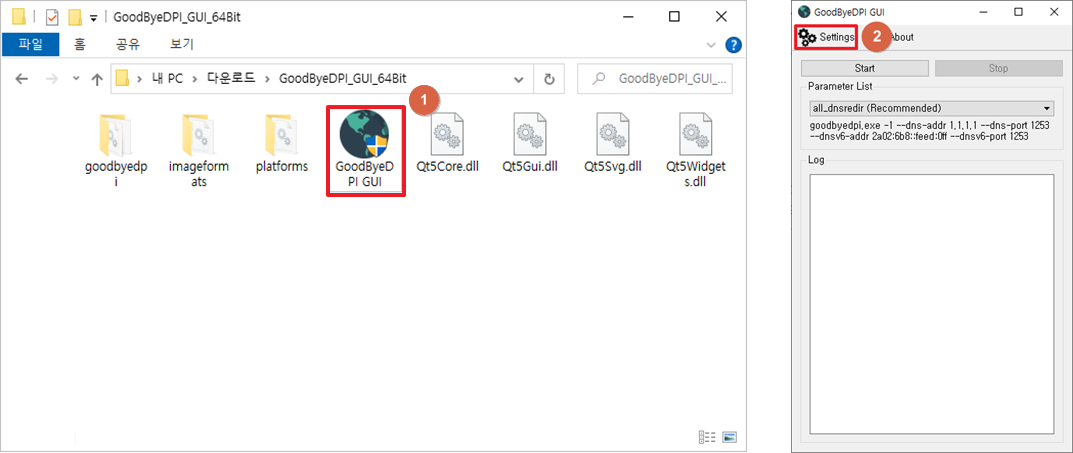
① 다운로드한 'GoodByeDPI_GUI_64Bit' 파일의 압축을 해제한 뒤 해당 폴더로 들어가 실행파일 GoodByeDPI GUI.exe를 찾아 더블 클릭해 실행시킵니다.
② 처음 사용시 원활한 프로그램 사용을 위해 간단한 세팅 및 설정 작업이 필요합니다. 메인 화면 왼쪽 위에있는 'Settings'를 클릭해 설정 화면으로 진입합니다.
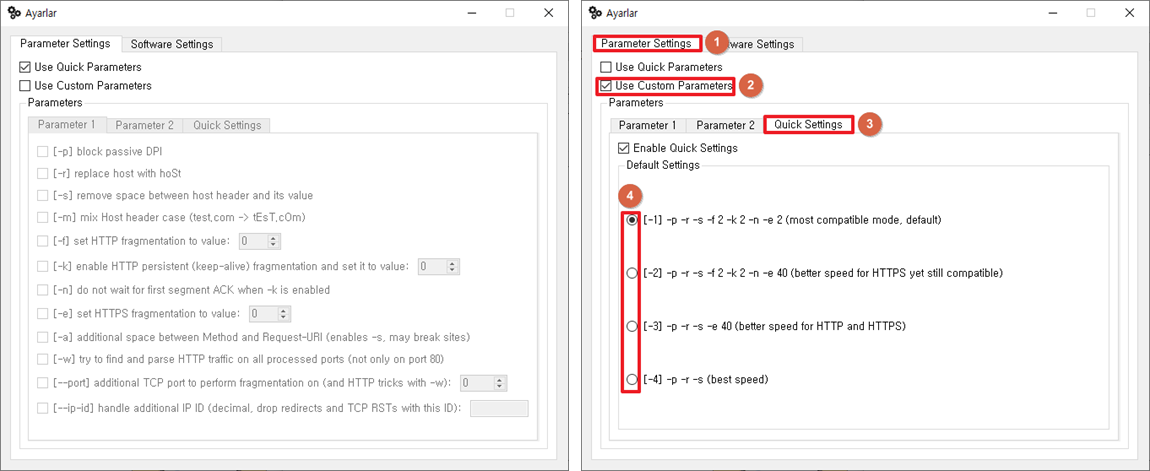
③ 설정(Ayarlar) 창이 열리면 기본적으로 '인자설정(ParameterSettings) - 빠른 인자 사용(Use Quick Parameters)'로 세팅되어 있습니다. 숫자가 낮을수록 더 강력한 우회 기술을 적용되지만 인터넷 속도가 느려지거나 다소 불안정해질 수 있습니다.
④ [ParameterSettings - Use Custom Parameters - Quick Settings]를 차례대로 클릭한 다음 'Defaul Settings'에서 아래 설명을 참고해 적절한 설정에 체크표시합니다.
| -1 -p -r -s -f 2 -k 2 -n -e 2 | 호환성이 가장 뛰어나지만 속도가 가장 느림 (기본값) |
| -2 -p -r -s -f 2 -k 2 -n -e 40 | 적당한 HTTPS속도와 호환성을 제공 (추천) |
| -3 -p -r -s -e 40 | HTTP/HTTPS 속도가 더 빠름 (추천) |
| -4 -p -r -s | 속도가 가장 빠르지만 호환성이 가장 떨어짐. (비추천) |
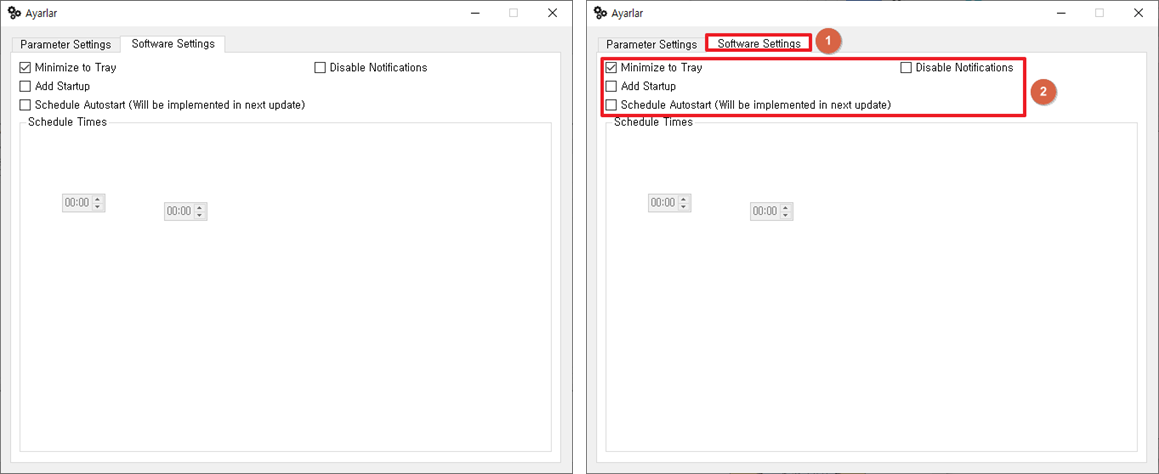
⑤ 소프트웨어 설정(Software Settings)에서는 아래와 같은 설정을 제공하고 있습니다. 아래 설명을 참고해 사용하고 싶은 기능에 체크표시합니다.
| 트레이로 최소화(Minimize to Tray) | 프로그램을 종료해도 백그라운드 상태로 작동시킵니다. |
| 부팅시 시작(Add Startup) | 윈도우 부팅시 자동으로 실행됩니다. |
| 자동시작 스케줄(Schedule Autostart) | 시간을 지정해 자동으로 실행되로록 설정합니다. |
| 알림 끄기(Disable Notifications) | 알림기능을 비활성화 시킵니다. |
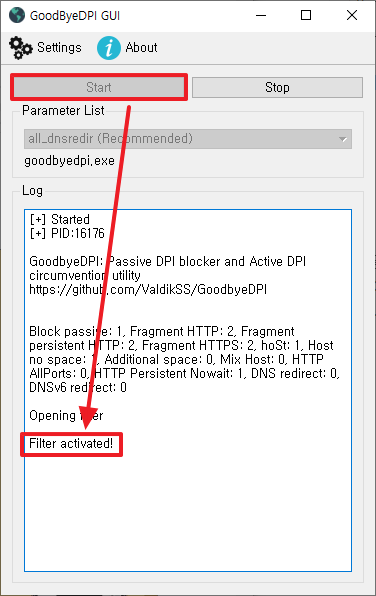
⑥ 모든 설정값을 변경했다면 이제 메인화면 상단에 있는 'Start' 버튼을 클릭해 프로그램을 실행시킵니다. Filter activated! 라고 나오면 프로그램이 정상적으로 작동하고 있는 상태입니다. 프로그램 중지를 원할경우 'Stop' 버튼을 클릭해 간단하게 멈출 수 있습니다.
FAQ
1. GoodByeDPI 삭제가 되지 않습니다. 해당 프로그램 삭제 방법은 무엇인가요?
GoodbyeDPI 프로그램의 백그라운드 상태로 작동중일떄 프로그램이 삭제가 되지 않는 현상이 종종 생깁니다. 이럴땐 프로그램 속성으로 들어가 서비스 상태 아래있는 중지 버튼을 눌러 프로그램을 잠시동안 중지 시킨 다음 시작프로그램에서 해제한 뒤 컴퓨터를 재부팅 합니다. 이제 해당 프로그램이 설치된 폴더로 들어가 Shift + Delete를 눌러 완벽하게 삭제시킬 수 있습니다.
2. 백신프로그램이 GoodByeDPI를 바이러스로 인식합니다.
해당 프로그램은 개인이 개발한 프리웨어 프로그램인 만큼 외부에 알려지지 않아 악성코드로 인식될 수 있습니다. 때문에 이럴땐 사용중인 백신프로그램의 개별 설정으로 들어가 해당 프로그램을 신뢰할 수 있는 프로그램으로 변경하거나 예외처리를 진행해야 합니다.
3. 프로그램 권장사양은 무엇인가요? 맥OS에서는 사용할 수 없나요?
아쉽지만 해당 프로그램은 MacOS와 모바일 버전을 제공하지 않고 있으며 오직 윈도우 운영체제의 PC에서만 사용할 수 있습니다. 최소 요구사양은 Net framework 4.0 , 윈도우 7 이상의 권리자 권한이 필요합니다.
4. 접속되지 않는 사이트가 있습니다 해결방법은 무엇인가요?
낮은 우회기술이 적용된 세팅값을 사용할 경우 특정 사이트에서 접속이 제한되거나 오류가 발생할 수 있습니다. 때문에
더 강력한 위회기술을 적용시키기 위해 프로그램 설정으로 들어가 프리셋 피라미터 값을 커스텀해야 합니다. 낮은 단계부터 차례대로 시도해 적절한 세팅값으로 변경하세요.
다운로드
🔗 32bit 다운로드 / 64bit 다운로드